Spre deosebire de predecesorul său, Windows 10 deschide fișiere PDF în browser-ul web Microsoft Edge în mod implicit. Dar dacă sunteți în căutarea unui cititor PDF mai bun, special conceput pentru interfața cu utilizatorul, puteți descărca acum o aplicație dezvoltată de nimeni altcineva decât Adobe.
Adobe Reader pentru Windows 10
Adobe tocmai a anunțat disponibilitatea popularului instrument de citire PDF Adobe Reader pentru Windows 10 și este acum disponibil în Windows Store. Aplicația Adobe Reader a fost special concepută pentru interfața cu utilizatorul Windows 10 touch.

Funcțiile Adobe Reader
Cu Adobe Reader pentru Windows 10, se pot deschide rapid documente PDF, se deschid și se pot citi fișiere PDF protejate prin parolă, se pot partaja fișiere PDF cu alte aplicații utilizând Partajare farmec și multe altele. Versiunea curentă a aplicației include opțiunea de căutare text pentru a găsi informații specifice în document, mărire și marcaje pentru a sari direct la un anumit capitol din documentul dvs. PDF.

Pentru a schimba modurile de vizualizare, mai întâi trebuie să treceți din partea inferioară a ecranului pentru a vizualiza bara de aplicații și apoi apăsați butonul Vizualizare moduri pentru a selecta modul Single Page sau Continuous view. Pentru a găsi un anumit cuvânt sau informații în document, deschideți bara de aplicații făcând clic cu butonul din dreapta al documentului sau prin deplasarea din partea inferioară a ecranului, dați clic sau atingeți ușor butonul Căutare, introduceți cuvântul cheie și apoi faceți clic sau atingeți ușor butonul de căutare.
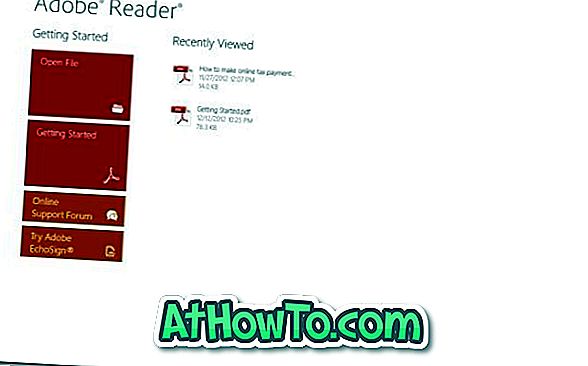
Pentru a trece la un anumit capitol utilizând caracteristica marcaje, trebuie să deschideți mai întâi bara de aplicații, apoi să faceți clic pe butonul sau apăsați butonul marcajelor aflat în partea dreaptă sus a ecranului, apoi faceți clic pe sau apăsați capitolul în care doriți să faceți salt.
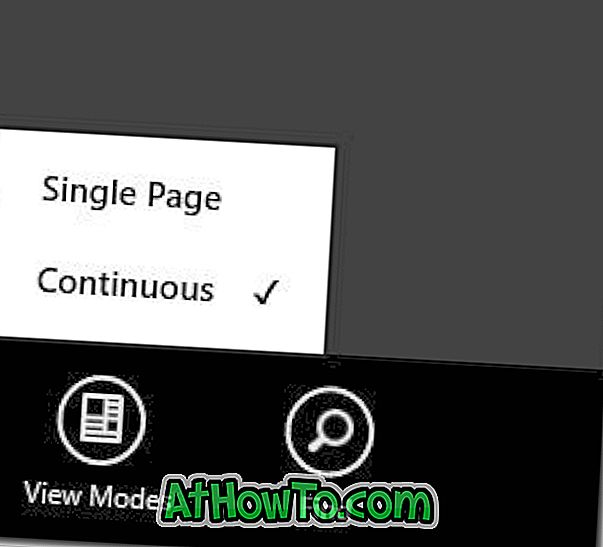
Pentru a vă deplasa de la o pagină la alta, glisați spre stânga sau spre dreapta. Și dacă sunteți în vizualizare continuă, trebuie să glisați în sus sau în jos pe ecran pentru a schimba paginile. În timp ce citiți un document PDF, fixați-vă pentru a vizualiza toate miniaturile dvs. și atingeți o miniatură pentru a trece repede la o anumită pagină.
Cu toate acestea, în versiunea curentă a aplicației Adobe Reader lipsesc numeroasele caracteristici și opțiuni prezente în versiunea desktop. Dacă executați Windows10 pe un desktop sau un notebook, vă recomandăm să descărcați și să instalați versiunea desktop a Adobe Reader sau Fixit sau Soda PDF Reader 3D pentru funcții mai avansate.
Descărcați Adobe Reader
Instalați aplicația Adobe Reader pentru Windows 10 dacă utilizați o tabletă Windows 10, deoarece Adobe Reader este probabil cel mai bun cititor PDF disponibil pentru Windows 10 încă de acum.
După instalarea programului Adobe Reader, nu uitați să modificați cititorul PDF implicit în Windows 10.
Adobe Reader (link-ul Store)













